好的,我给你做一份Node.js 安装与环境配置的超详细教程,一步步教你从零搭建好 Node.js 开发环境,并且包含 Windows / macOS / Linux 全平台 的说明。
1. Node.js 是什么?
- Node.js 是基于 Chrome V8 引擎 的 JavaScript 运行环境
- 用于:
- 后端开发(Express、Nest.js)
- 前端构建工具(Webpack、Vite)
- 命令行工具(npm、yarn)
- 安装 Node.js 会自带 npm(Node Package Manager,包管理器)
2. 下载 Node.js
2.1 官方下载
- 官网:https://nodejs.org/
- 选择版本:
- LTS(长期支持版):稳定性高,推荐生产环境
- Current(最新特性版):最新功能,适合尝鲜
3. Windows 安装
3.1 安装步骤
- 打开 Node.js 官网 下载 LTS 版本
.msi安装包 - 双击运行 → Next
- 勾选 Add to PATH(将 Node.js 添加到系统环境变量)
- 保持默认路径,例如:
C:\Program Files\nodejs\ - 勾选安装 npm
- 安装完成后,在命令行验证:
node -v npm -v
4. macOS 安装
4.1 官方安装包
- 访问 Node.js 官网 下载
.pkg - 安装完成后,验证:
node -v npm -v
4.2 Homebrew 安装(推荐)
brew install node
升级:
brew upgrade node
5. Linux 安装
5.1 使用包管理器
- Ubuntu/Debian
sudo apt update sudo apt install nodejs npm - CentOS
sudo yum install -y nodejs npm
5.2 使用 Node 版本管理器(nvm,推荐)
# 安装 nvm
curl -o- https://raw.githubusercontent.com/nvm-sh/nvm/v0.39.7/install.sh | bash
source ~/.bashrc
# 安装 Node.js LTS
nvm install --lts
nvm use --lts
查看版本:
node -v
npm -v
6. 环境配置
6.1 配置 npm 全局路径(防止权限问题)
Windows
npm config set prefix "D:\node_global"
npm config set cache "D:\node_cache"
将 D:\node_global 添加到 系统环境变量 PATH
macOS / Linux
mkdir ~/.npm-global
npm config set prefix '~/.npm-global'
export PATH=~/.npm-global/bin:$PATH
echo 'export PATH=~/.npm-global/bin:$PATH' >> ~/.bashrc
source ~/.bashrc
6.2 常用 npm 命令
npm install package # 安装依赖
npm install -g package # 全局安装
npm uninstall package # 卸载依赖
npm update package # 更新依赖
npm list # 查看已安装包
7. Node.js 版本切换(nvm)
nvm install 18 # 安装 Node.js 18
nvm use 18 # 使用 Node.js 18
nvm ls # 查看已安装版本
8. 验证安装
node -v # 查看 Node.js 版本
npm -v # 查看 npm 版本
测试运行:
node -e "console.log('Hello Node.js')"
9. 总结建议
- 生产环境用 LTS 版本
- 开发时用 nvm 管理版本
- 全局安装包时配置 npm 全局路径
- 如果要做前端开发,可以继续安装:
npm install -g yarn pnpm
如果你愿意,我可以帮你画一张Node.js 安装全流程图(Windows + macOS + Linux 三个平台),这样对新手会非常直观,你要我画吗?
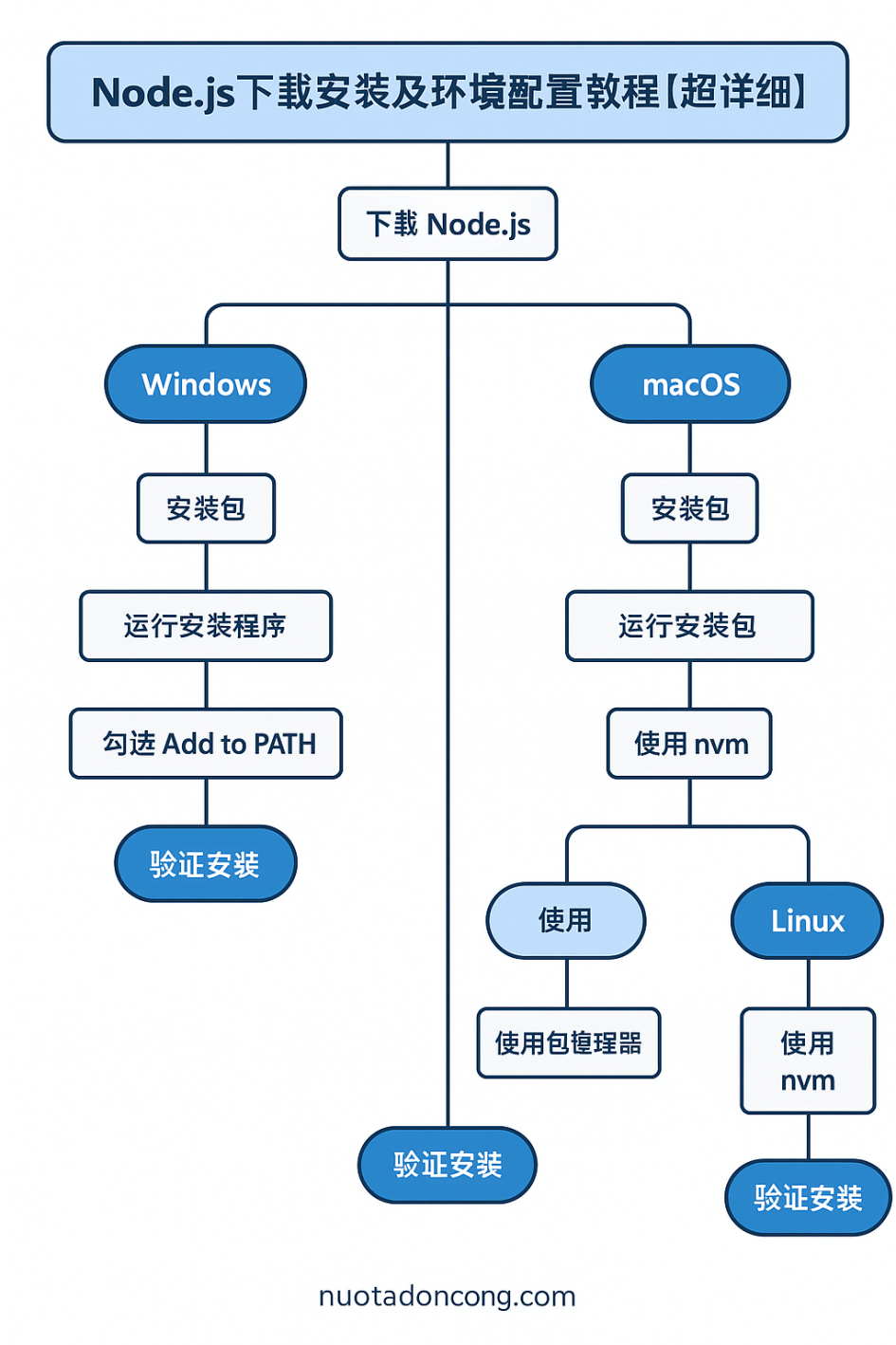
发表回复